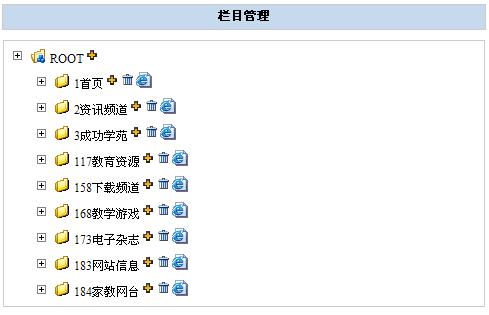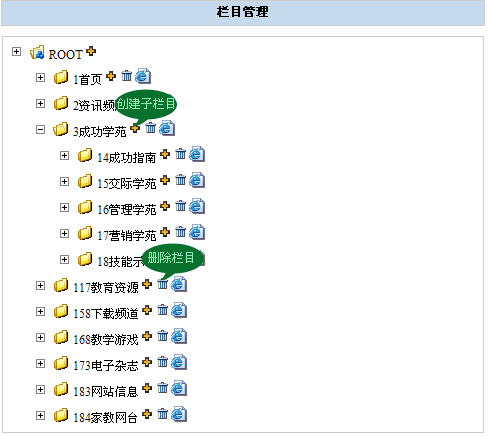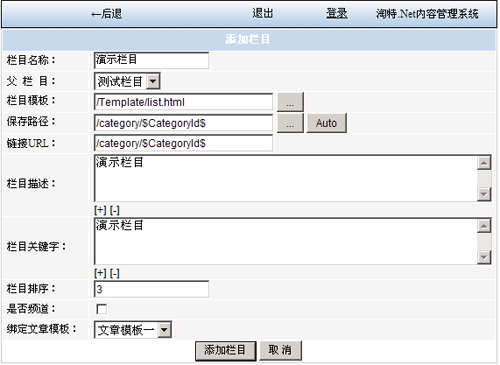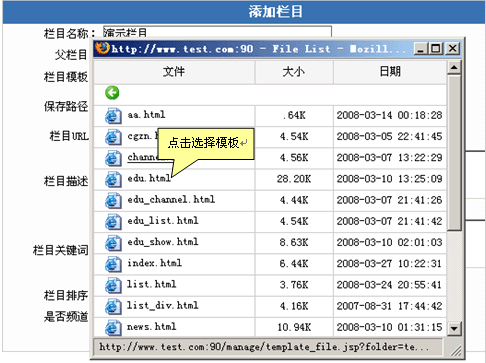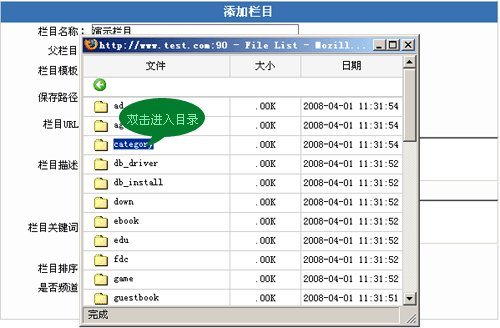淘特Asp.NetCms栏目管理说明
导航: 上一页
登录后台-左侧导航栏-最上面一项即是“栏目管理”模块,点击“管理”链接,出现栏目树状列表,如下图:
在栏目管理树状图中,点击每一行栏目左侧的号链接,会在该行下面显示该栏目的下级子栏目,如下图:
下面分别说下栏目的添加、修改、删除等操作。
添加栏目[ ]
点击每一行栏目下的号链接,即可在该栏目下添加子栏目,比如上图要添加“测试栏目”下的子栏目,只需要点击其“测试栏目”名称后的号链接。如果要创建最上层一级栏目,直接点击ROOT后的号链接。(ROOT标识只是标志作用,实际它是不存在的)。
点击号链接后,页面转至“添加栏目”窗口,如下图:
下面对栏目添加参数分别说明:
- 栏目名称:栏目的名称,这里设置名称为“演示栏目”
- 父栏目:不需要修改,系统会自动显示
- 栏目模板:此处设置该栏目绑定模板,假如制作好了模板并上传,可以在此处填写模板对应的WEB路径,注意:通常将模板上传到template目录下,因此栏目模板路径一般设置为:/template/模板名称.htm。
如果对模板路径不熟悉的话,有一种更为方便的操作,在栏目模板文本框右边有一个按钮:![]() ,点击该按钮,弹出选择模板文件窗口,在该窗口中直接点击模板文件名称,其栏目模板路径值会自动填入到栏目模板文本框中。如下图:
,点击该按钮,弹出选择模板文件窗口,在该窗口中直接点击模板文件名称,其栏目模板路径值会自动填入到栏目模板文本框中。如下图:
- 保存路径:设置栏目的保存路径,标准路径为:/路径名称。
在保存路径文本框,可以看到两个按钮:![]() ,
,![]() ,这两个按钮是为生成栏目保存路径所用,点击
,这两个按钮是为生成栏目保存路径所用,点击![]() ,弹出选择保存目录窗口,如下图:
,弹出选择保存目录窗口,如下图:
单击选中文件夹,点击“确定”按钮,栏目的保存路径自动填入到文本框中。双击文件夹则进入下级目录。
另一个按钮![]() ,当点击它后,栏目的保存路径自动填入如下内容:/category/$CategoryId$
,当点击它后,栏目的保存路径自动填入如下内容:/category/$CategoryId$
这样栏目的生成路径是:/category/栏目的ID,此操作设置方便简单,而且不管栏目所在层次多深,其WEB路径均是两级,利于SEO。
- 栏目URL:设置该栏目的URL地址,当在前台使用标签调用栏目时,栏目的链接地址即是此处设置的URL。一般设置和栏目保存路径一样的值,如果想栏目绑定二级域名的话,此处填写域名如:http://***.com
- 栏目描述:栏目的描述,在前台可以使用标签$Description$获取该值。
- 栏目关键词:栏目的关键词,在前台可以使用标签$Keywords$获取该值。
- 栏目排序:数值越小越靠前
- 是否频道:如果选中复选按钮,此栏目将变成频道,否则是普通列表栏目。
- 频道与栏目的区别:频道发布时将生成一张频道首页index.htm,如果不是频道(普通栏目)则发布时将根据设置每页记录数,生成栏目的列表分页。如index_1.htm,index_2.htm…
什么时候设置栏目为频道?
打个比方,Sohu有个新闻频道,那这里“新闻”栏目就是频道,做为“新闻”的子栏目,“国内”,“国际”则是普通栏目,添加新闻文章的时候,一般将文章指定到“国内”或“国际”栏目,而不是“新闻” 频道。“新闻”频道在发布的时候只会生成一张index.htm首页,它上面通常调用国内、国际等栏目的最新N条记录(通过添加标签实现)。而“国内”这样普通栏目,发布的时候,会根据其栏目文章记录数生成文章列表页:index_1.htm,index_2.htm….
绑定文章模板:设置该栏目默认的文章模板,当向此栏目添加文章时,会默认使用该模板。
修改栏目[ ]
后台-栏目管理-点击要修改的栏目名称,页面转至修改栏目页面,如下图:
如图所示,栏目的各项参数见“添加栏目”时的说明。
删除栏目[ ]
后台-栏目管理,在树状栏目管理页中,点击要删除栏目旁边的,系统提示是否确认删除,点击确定,栏目删除成功。